Как смотреть видео с браузера на телевизоре
Подключение к интернету и Wi-Fi
Сама функция Smart предполагает, что телевизор будет подключен к сети интернет через Wi-Fi роутера. Именно после этого вы сможете получить возможности и функции операционных систем типа «Смарт». Тогда сможете без проблем смотреть фильмы через онлайн-кинотеатры, покупать платные подписки на кино, покупать новинки фильмов, которые идут в кинотеатрах, ну и конечно смотреть их бесплатно.

- Теперь нам нужно зайти в меню настроек. Для этого включаем телевизор и на пульте нажимаем соответствующую кнопку. У разных фирм она может называться по разному: Menu, Smart, Home и т.д.
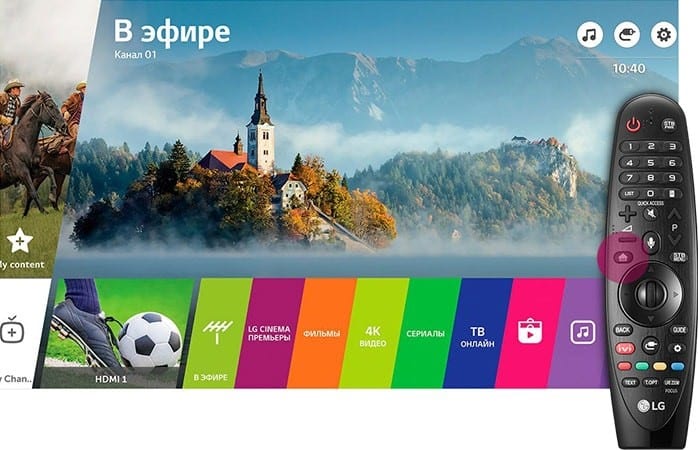
- Теперь наша задача зайти в настройки, чаще всего это отдельный пункт так и называется и имеет значок шестеренки.
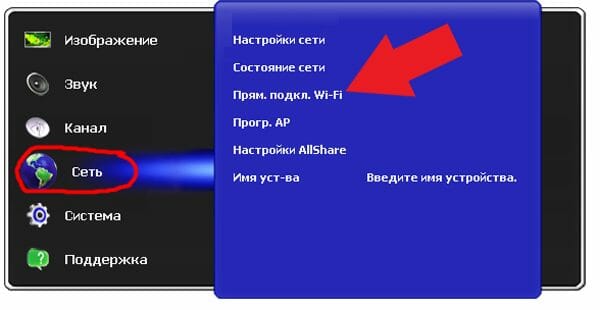
- В меню настроек нужно найти пункт «Сеть» или «Интернет». Если подключились по проводу, то интернет уже должен быть. При подключении по вай-фай надо будет ещё к ней подключиться. Поэтому в разделе «Сеть» выбираем любое упоминание «Wi-Fi».
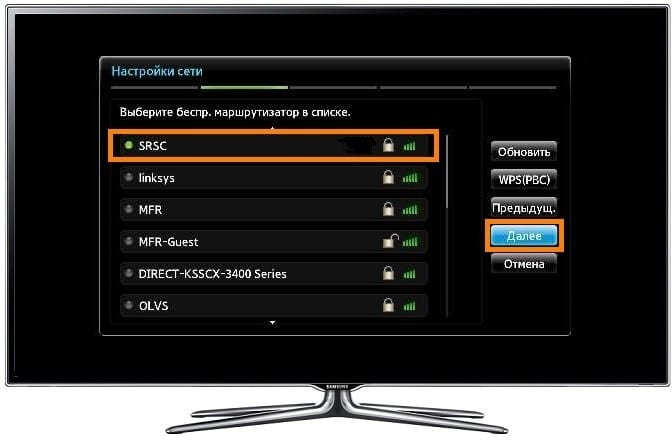
- Автоматом телевизор начнет искать все ближайшие сети. В списке найдите свою домашнюю беспроводную сеть и нажмите на неё.
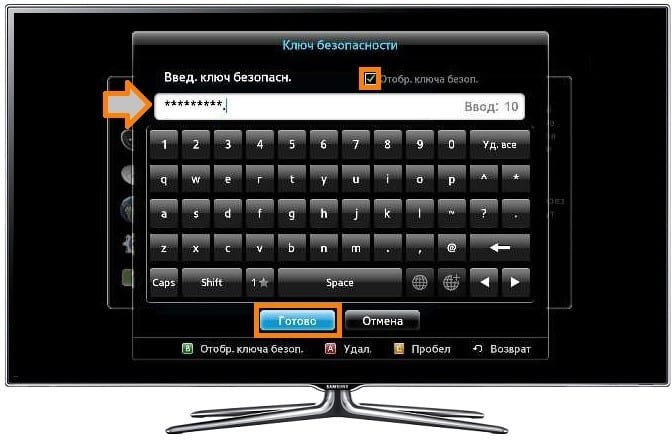
Ура, интернет на телевизоре уже есть! Как, наверное, заметили, ничего сложно в настройках таких теликов нет, а в различных магазинах за настройку просят от 800 рублей.
Как бесплатно смотреть кино
И так дальше вы, наверное, заметите, что в меню «Смарта» есть большое количество различных сервисов. Почти все они предоставляют возможность смотреть фильмы, сериалы, шоу на своей платформе. И зачастую такие сервисы платные. То есть, ты или покупаешь подписку и пользуешься всеми благами и смотришь всё, что угодно. Или ты покупаешь отдельные фильмы, сериалы и т.д.
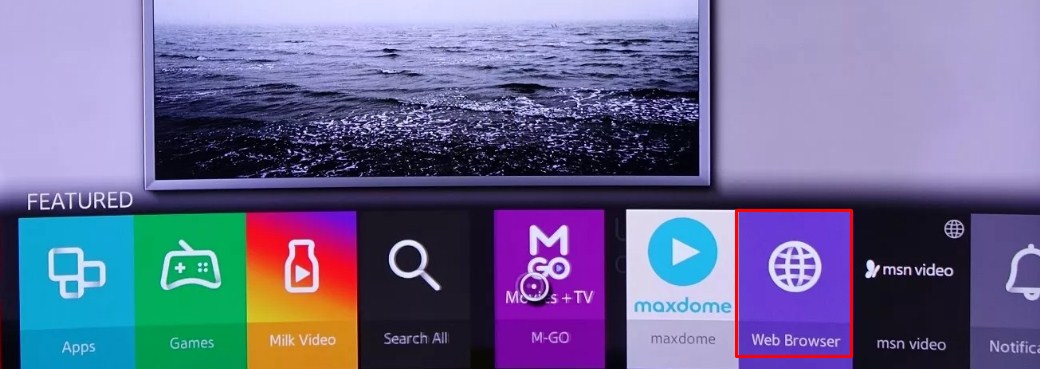
Кстати, на тех же сервисах есть возможность смотреть некоторый контент абсолютно бесплатно. Его конечно немного, но возможность есть. Обычно это старые фильмы, сериалы. На мой взгляд самый удобный способ — это просмотр кино, сериалов через браузер. Он обязательно есть в любой операционной системе, но может называться по-разному в зависимости от фирмы, выпустившей телевизор.
Просто открываем любой поисковик, но лучше использовать Yandex, так как он предоставляет более свежие видео онлайн-сервисы. Далее просто введите название любимого кино в поисковик и откройте любой сервис. Но тут нужно быть готовым, что придётся поискать фильм с хорошим качеством.
И ещё один момент, все эти фильмы предоставлены сервисами, которые получают деньги от рекламы Казино, Букмекерских контор и прочего нелегального бизнеса. Перед началом просмотра надо будет дважды просмотреть рекламу от «этого». А далее мы смотрим фильм в хорошем качестве и с приемлемой озвучкой.
Для тех, кто не понимает, почему они не могут отключить рекламу. Все подобные сайты, работают только на рекламе, то есть получают доход только с неё. Рекламу уже знаете кто предоставляет, и кто платит за неё. А теперь представьте сколько миллионов гигабайт надо, чтобы хранить все эти фильмы. А это огромные сервера, за которые надо платить. Теперь я думаю понимаете, что нет ничего зазорного, в том, чтобы в начале посмотреть два раза рекламу. У всего бесплатного есть своя цена, так что, если вас это не устраивает есть ещё другие варианты.
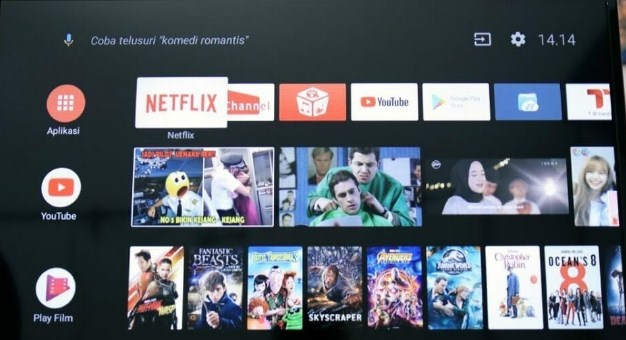
Помимо браузера бесплатное кино и контент можно смотреть в том же YouTube. В последнее время там можно найти достаточно много неплохих бесплатных «киношок». Плюс можно смотреть интересные каналы, любимых блогеров и т.д.
Использование HDMI и USB
Взгляните на заднюю панель вашего телевизора. Нас будет интересовать порты с названием HDMI и USB. Раз не хотите смотреть скучную рекламу и платить за онлайн-сервисы, то можно просто использовать эти подключения.
Можно взять жесткий диск и понакачать туда различных фильмов в более хорошем качестве. Если прошлый метод позволял смотреть фильмы максимум в Full HD (1920×1080), то в данной возможности можно смотреть кино в Ultra HD (3840×2160) качестве. Так что если покупали телевизор с разрешением в 4К, то лучше использовать данную возможность, чтобы получить все удовольствие от картинки.
Частота кадров — это важная вещь для картинки. При просмотре быстрых динамических сцен, постоянно будете наблюдать прерывание, проскоки кадра, что раздражает и утомляет глаза. Поэтому если вы будете тянуть кабель, то лучше использовать порт 2.0.

Для любителей качественной картинки, вы можете без проблем прикупить Blu-Ray проигрыватель, который даёт возможным смотреть самое качественное видео. Качаем фильм с того же Торрента в «Blu-Ray» качестве и пишем на диск. Конечно, понадобится ещё «Блу-Рей резак» на компе или ноуте.
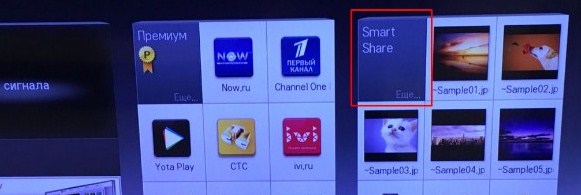
Так вот ты можешь «расшарить» папку с видео на компе и смотреть фильмы, картинки, фотографии, слушать музыку на телевизоре. У некоторых компаний есть отдельный программы для этого. Например, у LG — это Smart-share. По поводу настройки данной функции я уже писал в этой статье, если кому интересно почитайте и опробуйте на практике.
Есть ещё дополнительные приложения или программа для просмотра бесплатного кино, но я ими сам не пользовался. Вы должны понимать, что частенько эти приложения были выпущены дилетантами. Они не оптимизированы, а каждый телевизор выпускает свою операционную систему. Поэтому я бы советовал использовать обычный браузер или те способы, о которых я писал выше.

Смотреть фильмы онлайн на большом экране телевизора всегда приятнее, чем на дисплее монитора. Это можно делать, даже если ваш телевизор не Smart и не подключен к интернету – делимся разными вариантами.

Неважно, есть ли у вас Smart TV и вообще, подключен ли телевизор к интернету — всегда можно найти способ смотреть фильмы и видео на большом экране. Собрали 5 самых популярных.
1 Подключаем к компьютеру или ноутбуку

Телевизор можно подключить как второй монитор к системному блоку или ноутбуку. Проще всего это сделать, используя кабель HDMI (конечно, если у вас не допотопный бабушкин телевизор с «тюльпанами»). После подключения видеоконтент с компьютера можно будет воспроизводить на телевизоре с помощью компьютерного же софта. Например, нажмите правой клавишей мыши на видеофайл и найдите «Воспроизвести на…».
2 Подключаем к планшету или смартфону проводом
Все больше контента мы смотрим с мобильных гаджетов. Их тоже можно подключить к телевизору с помощью HDMI. На некоторых планшетах уже есть полноценный разъем HDMI, но если его нет можно купить переходник microUSB-HDMI. Управлять изображением вы, естественно, сможете с планшета.
3 Беспроводное подключение к гаджетам
- Заходим в настройки гаджета, раздел «Беспроводные сети», находим там пункт Wi-Fi Direct, включаем опцию (ставим галочку).
- То же делаем и на телевизоре (как правило, путь «Сеть — Wi-Fi Direct»).
- Спариваем два устройства и наслаждаемся.
4 Используем возможности Smart TV
- Если вы хотите смотреть фильмы, проще всего оформить подписку в одном из онлайн-кинотеатров. В них же есть и бесплатное кино — например, советская классика.
- Чтобы смотреть видео с известных ресурсов, поищите их в предустановленных приложениях. По крайней мере YouTube там должен быть.
- Чтобы смотреть телепередачи не по расписанию, зайдите в «магазин приложений» и найдите дополнение нужного канала. Установите его — внутри будут разные вкладки с передачами.
5 Используем ТВ-приставку

Приставки для телевизоров во многом повторяют функционал Smart TV, но их возможности шире, а управление — проще. Самый наглядный пример — это приставка Apple TV. Подсоединив ее к телевизору, вы получаете доступ к своим фильмам и фотографиям в iTunes и iCloud. Можно даже в игры поиграть, если подключить к приставке пару геймпадов.
Разумеется, Apple TV работает в рамках экосистемы Apple строго с лицензионным контентом. А вот приставки на Android традиционно дают большую свободу действий. Вы можете просматривать не только фильмы, но и любые видео на сайтах и контент из приложений Android из Play Market. По сути возможности те же, что и у самих мобильных устройств на Android. А еще к таким приставкам можно купить клавиатуру, чтобы быстрее набирать тексты.
6 Используем IPTV
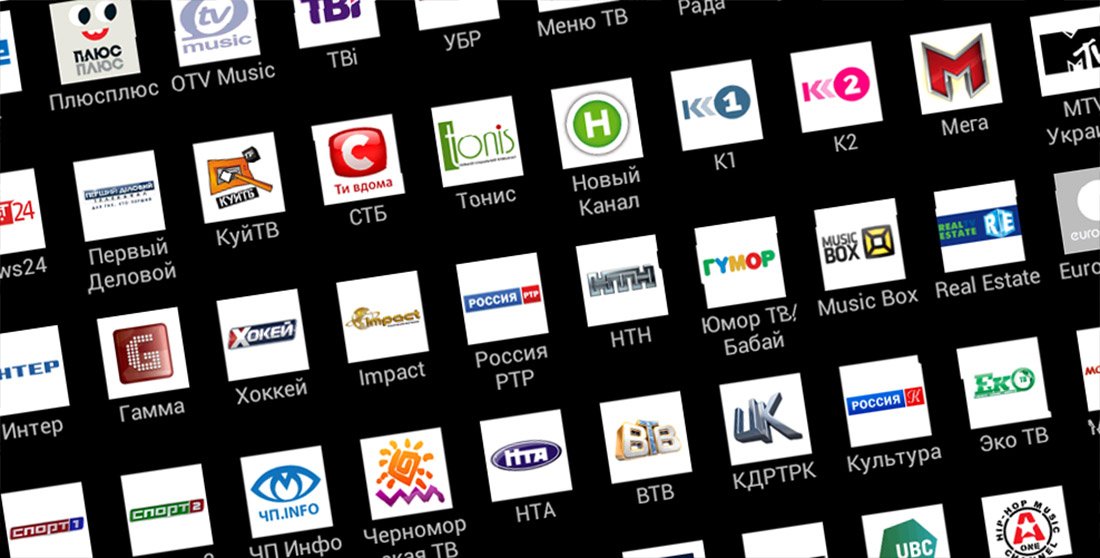
Фильмы выходят не так часто, а вот программы на телеканалах идут непрерывно. Через общую антенну их может быть не так много, но их легко найти с помощью IPTV (Internet Protocol Television — телевидение по протоколу интернета). Это то же цифровое телевидение, но без всяких тарелок и кабельного — передача информации проходит по тому же каналу, что и интернет.
Подключиться к IPTV можно как с помощью компьютера (а затем транслировать сигнал на ТВ), так и через ТВ-приставку. Конечно, есть и бесплатные ресурсы (скорее всего, минимальный пакет каналов будет включен в ваш тариф провайдером), но больше возможностей даст подключение платной подписки с оптимальным набором каналов.
Пробуйте, у вас получится! И вот еще несколько полезных статей:

Smart-TV — дополнительная функция в современных телевизорах. Почти у любого производителя есть «умные» модели. Основное преимущество — возможность использовать интернет при помощи телевизора. По сути, Smart — это набор программ (операционная система), которая превращает обычное устройство в медиацентр.
Каждый крупный производитель телевизоров разработал и использует свою ОС:
- SONY и Philips — Android TV;
- Panasonic — My Home Screen;
- Samsung — Tizen TV;
- LG — WebOS, собственную оригинальную разработку, созданную одной из первых.
При помощи Smart-функций появляется возможность синхронизировать все устройства с телевизором, выводить медиафайлы с телефона, компьютера и облака на экран телевизора.
Как настроить
Все, что нужно для настройки: Интернет-канал, роутер и умный телевизор с Wi-Fi адаптером.
1. С помощью пульта ДУ заходим в меню общих настроек.

2. Находим вкладку «Сеть».

3. Открываем «Настройки сети».

4. Выбираем «Беспроводной» тип сети и находим свою домашнюю сеть.

5. С помощью виртуальной клавиатуры вводим пароль от Wi-Fi.

На разных моделях телевизоров вид и расположение вкладок отличаются, но принцип одинаковый.
Интерактивные возможности
Конечно, более удобным вариантом будет телевизор с операционной системой Android, потому что для нее разработано бо́льшее количество приложений и игр, которые можно скачивать по своему вкусу. Хоть значительная часть приложений доступна по платной подписке, однако деньги — вовсе не обязательное условие для использования Смарт-ТВ. И если вы еще сомневаетесь, нужны ли вам умные функции, то вот небольшой список того, что можно делать благодаря им.
Смотреть фильмы
Фильмы не нужно скачивать, поскольку существует изобилие бесплатных сервисов с онлайн-просмотром в удобное время. В онлайн-кинотеатрах IVI и Тvigle, а также на популярном YouTube можно найти различные фильмы и мультики в свободном доступе. А вот чтобы получить доступ к относительно новым картинам, придется оформить платную подписку. Управлять поиском довольно удобно при помощи виртуальной клавиатуры и пульта ДУ, или же с помощью портативной клавиатуры для ТВ.
Учиться
С помощью браузера и приложения YouTube можно еще и учиться. Согласитесь, что просматривать образовательные программы и обучающие видеоролики на большом экране намного удобнее, чем делать это, пользуясь сравнительно небольшим монитором компьютера или ноутбука. К тому же устроиться на диване перед телевизором можно с большим комфортом, чем за компьютерным столом.
Слушать книги
Да-да, не читать, а именно слушать. Порой из-за работы и домашних дел на чтение совсем не остаётся времени. Выход есть! Книги можно слушать онлайн с помощью телевизора, параллельно занимаясь домашними делами. Вам будут доступны интернет-библиотеки с подборками книг по жанрам и авторам, с профессиональными чтецами. За делами не остаётся времени, чтобы почитать ребёнку? Включите любимую сказку, рассказы о животных или приключения, чтобы малыш быстрее уснул или выслушал школьную программу одновременно с рисованием и играми.
Слушать музыку
Включите подкаст в музыкальном приложении на телевизоре, как фон для вашего праздника или уютных разговоров в компании друзей. Или начните свое утро не с угрюмых и раздражающих новостей, а с любимой жизнеутверждающей музыкой. Кстати, меломанам лучше дополнить телевизор саундбаром или домашним кинотеатром.
Играть
Smart-TV можно использовать и для онлайн-игр, но тогда уже потребуется подключение джойстика, руля или других игровых аксессуаров. Кстати, играть можно не только в онлайн-игры: умные телевизоры дают возможность устанавливать новые игры на телевизор, а также подключать приставку или компьютер через выход HDMI, обеспечивая оптимальное погружение в игровое пространство.
Общаться
Дополните свой телевизор веб-камерой с микрофоном и устраивайте видеоконференции с друзьями, запускайте вебинары или онлайн-трансляции, создавайте стримы своих игр совместно с напарниками по команде.

Узнайте, как смотреть фильмы на Смарт ТВ бесплатно и в хорошем качестве.
Технология сегодня стремительно вытесняет привычные нам стандартные телевизоры.
Многие предпочитают купить девайс, на котором доступны сразу все необходимые функции (просмотр телеканалов, подключение к интернету, игры и прикладные программы).
Если вы обладатель «умного» телевизора, уже сейчас можно приступить к просмотру любимых фильмов в отличном качестве и совершенно бесплатно.
С помощью специальных программ вы сможете сделать из телевизора полноценный домашний кинотеатр.
Содержание:
Ниже указана детальная инструкция, как настроить работу с вашим Смарт ТВ «с нуля» и начать просмотр фильмов.
Включение Smart TV
На всех «умных» телевизорах доступно два базовых режима работы:
- Обычное телевидение. Вы просматриваете телеканалы от ТВ-тюнера или антенны. Программы телеканалов нельзя перемотать или посмотреть в записи. По сути, это режим привычного всем телевизора. Он запускается, как только вы включаете девайс;
- РежимSmartTV.Этот режим позволяет соединить функции стандартного телевизора, интернета и интерактивного общения.
Для перехода в Smart TV возьмите пульт и нажмите на нем соответствующую клавишу.
В зависимости от модели телевизора расположение клавиш может отличаться.
На девайсах от Samsung кнопка перехода в Смарт ТВ выглядит следующим образом:

Рис.2 – Пульты Samsung
На пультах от Philips есть специальная клавиша «Smart TV»:

Рис.3 – Пульты от Philips
На пультах для телевизоров LG нужно нажать на кнопку «Menu», чтобы появилось окно функционала смарт ТВ.

Рис.4 – Пульт от LG
Ели вы используете ТВ от другого производителя, рекомендуем прочитать инструкцию, которая шла в комплектации с устройством. В ней описано, как правильно зайти в режим «умного» телевидения.
Режим Смарт ТВ выглядит как интерактивное меню, в котором отображаются предустановленные программы, значки файлового менеджера, браузера, настроек.
Для управления меню, на пульте используйте клавиши навигации (вверх-вниз и вправо-влево).

Рис.5 – Пример меню Smart TV
Подключение к Интернету
Для использования функций умного телевидения нужно подключить телевизор к Интернету.
Это можно сделать с помощью подключения витой пары (проводной способ) или маршрутизатора Wi-Fi (беспроводной вариант).
У большинства из нас дома есть точки доступа Wi-Fi, поэтому советуем подключаться к Интернету именно этим способом.
Следуйте инструкции:
- Зайдите в окно настроек Смарт ТВ. В открытом ранее меню настройки отображаются в виде отдельного значка. Также, в зависимости от производителя ТВ, на пульте может быть кнопка «Settings»;
- В открывшемся окне найдите пункт «Сеть», «Беспроводное подключение» или «Интернет» (опять же, название всех пунктов отличается на разных телевизорах, но суть остается та же);
- Выберите способ подключения (Wi-Fi);

Рис.6 – Настройки Smart TV
- В новом окне выберите имя своего маршрутизатора и нажмите на кнопку «Далее»;

Рис.7 – Список доступных сетей

Рис.9 – Успешное подключение к Интернету
После соединения с глобальной сетью вернитесь назад в меню Смарт ТВ.
Можно начинать смотреть фильмы и использовать другие интерактивные функции вашего телевизора.
Где искать фильмы?
Есть несколько способов, как искать фильмы на Смарт ТВ:
- Использование стандартных программ, которые уже установлены на вашем девайсе;
- Самостоятельная установка софта;
- Работа с браузером.
Обращаем ваше внимание на то, что сегодня 90% всех моделей телевизоров уже имеют всё необходимое программное обеспечение для просмотра фильмов.
В меню вашего Smart TV вы увидите такие приложения как MEGOGO, Ivy, Smotreshka и другие.
Все эти программы предназначены для просмотра фильмов и могут предусматривать как бесплатные функции, так и платную подписку. Ниже рассмотрены все нюансы платных и бесплатных способов просмотра фильмов и обзор популярных сервисов, которые предоставляют эти функции.

Платные сервисы
Если вы используете Smart TV от Samsung, Philips, LG, Sony, Panasonic, TCL или Toshiba, в главном меню умного телевидения вы увидите такие приложения как Netflix, MEGOGO, Ivy, Zoomby и другие.
Все эти приложения – это онлайн-кинотеатры, которые предоставляют возможность просмотра фильмов в наилучшем качестве.
С этими приложениями можно работать как бесплатно (пробные подписки, акции, специальные предложения), так и платно.
Вы можете приобрести понравившийся тарифный план на 1, 3, 6 или 12 месяцев.
Чем больше доступных каналов и фильмов, тем выше стоимость подписки.
В онлайн-кинотеатрах можно смотреть не только фильмы, но и любимые телеканалы.
Как показывает практика, средняя стоимость подписок на онлайн-кинотеатры получается гораздо дешевле и выгоднее, чем спутниковое ТВ или использование услуг городского провайдера.
Именно поэтому многие пользователи переходят на такой вариант просмотра телевизора.
Какие функции доступны в онлайн-кинотеатре:
- Просмотр фильмов из готовой библиотеки. Очень удобно искать фильмы по жанрам, стране выпуска, рейтингу и другим параметрам. В библиотеках доступны десятки тысяч фильмов и все они представлены в наилучшем качестве. В списке не будет последних новинок и премьер, которые идут в кино, но количества контента все равно много. Этот контент доступен после приобретения подписки и не ограничивает пользователя в том, сколько фильмов он может воспроизвести;
- Просмотр телеканалов. В онлайн-кинотеатре можно найти все каналы вашей страны, региона или даже зарубежные станции. Главным преимуществом просмотра телеканалов на «умных» телевизорах является возможность воспроизведения любимых передач в записи, их перемотка и просмотр меню с расписанием шоу на всю неделю;
- Просмотр премьер. Онлайн-кинотеатры заключают договора с киностудиями, что позволяет продавать просмотр премьер тех фильмов, которые в настоящее время идут в кинотеатрах. Даже если вы не оформляли платную или бесплатную подписку, в любой момент можно открыть вкладку с премьерами, выбрать фильм и купить его за небольшие деньги (как правило, стоимость не превышает цены одноразового билета на сеанс в кинотеатре). В результате, вы получаете возможность посмотреть последние новинки кинематографа, не выходя из дома. Также, все купленные фильмы закрепляются за вашим аккаунтом и их можно бесплатно воспроизвести неограниченное количество раз для просмотра с семьей или друзьями, что гораздо выгоднее, чем обычные походы в кинотеатр.
Более детальная информация о каждом из онлайн-кинотеатров указана ниже.
MEGOGO
MEGOGO – это крупнейший в Восточной Европе сервис для просмотра фильмов и телеканалов.
Его библиотека насчитывает несколько сотен тысяч фильмов и более 1000 каналов со всего мира.

Рис.11 – Сервис MEGOGO
IVI – это набирающий популярность онлайн-кинотеатр, который по функционалу схож с MEGOGO, но больше ориентирован на зрителей из РФ.
Есть большое количество российских телеканалов и премьер фильмов.

Рис.12 – Меню IVI
Netflix
Netflix – это самый крупный в мире медиахолдинг, который включает одноименный телеканал, а также является компанией, которая снимает свои сериалы, фильмы, шоу.
На все Смарт ТВ установлена клиентская программа для Netflix.
У компании насчитывается более 120 миллионов пользователей по всему миру.
В настоящее время у Netflix довольно низкий уровень интеграции на русскоязычном рынке.
Цены на подписки гораздо выше, чем в отечественных онлайн-кинотеатрах.
В то же время, самые актуальные премьеры и известные мировые сериалы можно первым посмотреть именно в Netflix.

Рис.13 – Меню Netflix
Бесплатные сервисы
Помимо официальных онлайн-кинотеатров, существуют и не совсем легальные сервисы, на которых можно посмотреть фильмы совершенно бесплатно.
Преимуществом является то, что вы сможете посмотреть новинки фильмов, ничего не заплатив. В то же время, разработчики сервиса не гарантируют идеальное качество.
В фильмах, которые на данных момент идут в кино, часто доступно только качество экранки (когда фильм снят на видео с экрана в кинотеатре).
Если вы хотите посмотреть фильмы, которые вышли, погода, год назад или больше времени, бесплатные сервисы предоставят эту возможность без необходимости платить за подписку. Просто заходите в общедоступный каталог контента и выбирайте, что посмотреть.
Tvigle
Tvigle – это русскоязычный сервис для просмотра сериалов и фильмов. Большинство контента на сайте доступно бесплатно или за минимальную плату.

Рис.14 – Сервис Tvigle
Zoomby
Zoomby – популярный в России и СНГ сервис для просмотра фильмов, сериалов и мультфильмов с помощью Смарт ТВ.
Большинство контента предоставляется бесплатно.

Рис.15 – Сервис Zoomby
Поиск фильмов через браузер
Последний и гарантировано бесплатный способ смотреть фильмы на Смарт ТВ – это работа со встроенным браузером.
В меню Smart TV любой модели «умного» телевизора вы найдете значок для запуска браузера.
Также, всегда можно установить другой обозреватель из магазина приложений.
Суть способа заключается в том, что вы открываете браузер и заходите на сайты, которые размещают пиратские фильмы.
На таких ресурсах доступны самые последние новинки, сериалы в различных озвучках и еще масса фильмов на любой вкус.

Список сайтов с бесплатными фильмами:
Заметим, что на бесплатных сайтах перед воспроизведением фильма придется посмотреть рекламу.
Тематические видеоролики:
Читайте также:


